
Hướng dẫn bypass TPM 2.0 cho để cài Windows 11
Giá: Liên hệ
24 Nguyễn Quý Cảnh, Phường An Phú, Quận 2, TP Hồ Chí Minh
Tel: 0787171110
Về cơ bản, VMware Workstation là một chương trình “đáng tin cậy” cho phép bạn chạy một hoặc nhiều hơn một máy ảo trên máy tính của mình và sử dụng các máy ảo này cùng máy thật.
Hiểu một cách đơn giản, VMware Workstation là phần mềm máy tính hỗ trợ người dùng chạy nhiều hệ điều hành (OS) cùng một lúc, bao gồm Windows XP, Windows 7, Windows 8, Redhat, và một số hệ điều hành khác.
Trong một số trường hợp VMware Workstation có thể gây ra một số lỗi khiến người dùng khó chịu, và một trong số những lỗi đó là “The VMware Authorization Service is not running”.
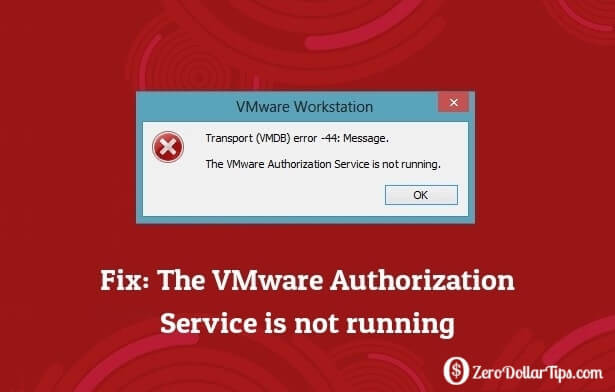
Để sửa lỗi “The VMware Authorization Service is not running”, bạn thực hiện theo các bước dưới đây:
Bước 1:
Đầu tiên mở Command Prompt dưới quyền Admin.
- Nếu đang sử dụng phiên bản hệ điều hành Windows 8 hoặc phiên bản cao hơn, bạn nhấn tổ hợp phím Windows + X để mở Power User Menu, tại đây bạn click chọn tùy chọn Command Prompt (Admin).

- Nếu đang sử dụng phiên bản hệ điều hành Windows 7, bạn nhập cmd vào khung Search trên Start Menu rồi trên danh sách kết quả tìm kiếm, kích chuột phải vào biểu tượng Command Prompt, sau đó chọn tùy chọn Run as administrator.
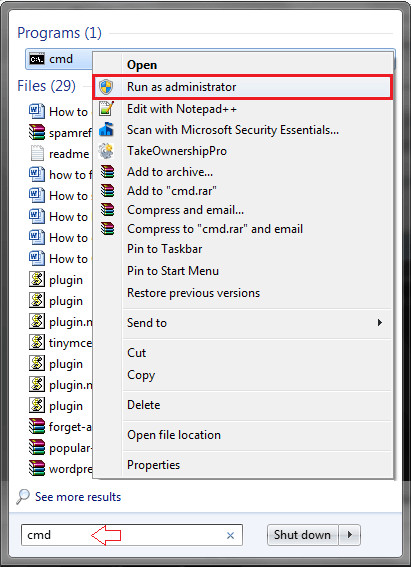
Bước 2:
Trên cửa sổ Command Prompt, bạn nhập câu lệnh dưới đây vào rồi nhấn Enter:
services.msc
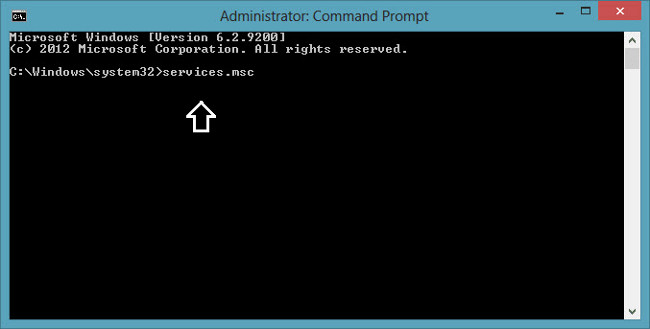
Bước 3:
Lúc này trên màn hình hiển thị cửa sổ Services, tại đây bạn cuộn xuống tìm tùy chọn có tên VMware Authorization Service.
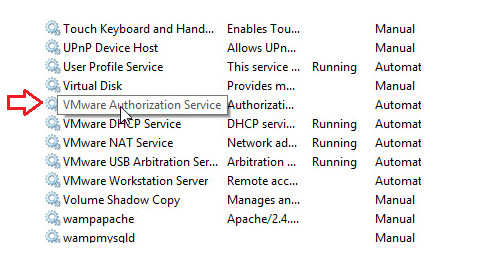
Bước 4:
Kích đúp chuột vào tùy chọn VMware Authorization Service để mở cửa sổ VMware Authorization Service Properties.
Bước 5:
Trên cửa sổ VMware Authorization Service Properties bạn sẽ nhìn thấy Service Status là Stopped. Nhiệm vụ của bạn là click chọn nút Start để chạy VMware Authorization Service.
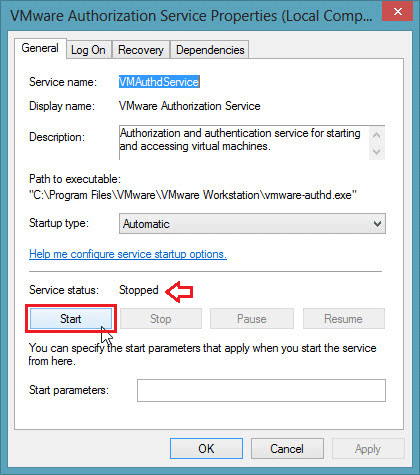
Bước 6:
Cuối cùng click chọn OK để đóng cửa sổ lại.
Từ giờ khi mở Authorization Service VMware, bạn có thể dễ dàng khởi động máy ảo của mình được cài đặt thông qua chương trình VMware Workstation và làm bất cứ điều gì bạn muốn.

Giá: Liên hệ

Giá: Liên hệ
Copyright © 2019 HONG IK MEDEN VIỆT NAM. Design by Nina Co.